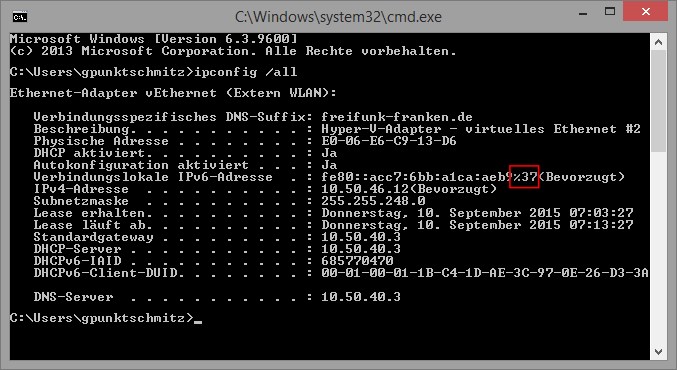Firmware-Upgrade: Unterschied zwischen den Versionen
| Zeile 4: | Zeile 4: | ||
https://ssl.mastersword.de/~reddog/ll.php | https://ssl.mastersword.de/~reddog/ll.php | ||
Hier die MAC Adresse eingeben die unten auf den Router steht, daraus entsteht dann die Link Local Adresse | Hier die MAC Adresse eingeben die unten auf den Router steht, daraus entsteht dann die Link Local Adresse | ||
Unter Windows benötigt man noch den Network Identifier: | |||
Unter '''Windows''' haben die Interfaces anstatt Namen Nummern, welche sich mit <tt>ipconfig /all</tt> bestimmen lassen. Dazu auf "Start" -> "Ausführen" -> <tt>cmd</tt> [Enter] -> <tt>ipconfig /all</tt> [Enter]. Dann erscheint eine lange Liste, aus der man sich den Eintrag mit <tt>freifunk-franken.de</tt> heraussucht: | |||
[[Datei:Gs00339.jpg]] | |||
Die gesuchte Interface-Nummer ist in diesem Fall <tt>%37</tt>, was man einfach an die IPv6-Adresse des Routers anhängt. Wie man die bekommt, steht einen Abschnitt weiter oben. Man erhält so z.B.: <tt>fe80::fad1:11ff:fe90:3592%11</tt> | |||
Als SSH-Programm ist [http://www.chiark.greenend.org.uk/~sgtatham/putty/download.html PuTTY] in einer aktuellen Version zu empfehlen. Hat man PuTTY gestartet, gibt man als IP-Adresse die gerade zusammengesetzte Zeichenfolge ein, klickt auf "SSH" und dann auf "Open". | |||
(als unbestätigtes Beispiel [mangels Windows]) also folgender IP-Angabe: | |||
root@fe80::fad1:11ff:fe90:3592%37 | |||
== Direktes verkabeln == | == Direktes verkabeln == | ||
Version vom 19. Februar 2017, 15:41 Uhr
Diese Anleitung soll helfen einen veralteten Knoten sicher auf eine aktuelle Firmware zu bringen.
IPv6 Link Local berechnen
https://ssl.mastersword.de/~reddog/ll.php Hier die MAC Adresse eingeben die unten auf den Router steht, daraus entsteht dann die Link Local Adresse
Unter Windows benötigt man noch den Network Identifier:
Unter Windows haben die Interfaces anstatt Namen Nummern, welche sich mit ipconfig /all bestimmen lassen. Dazu auf "Start" -> "Ausführen" -> cmd [Enter] -> ipconfig /all [Enter]. Dann erscheint eine lange Liste, aus der man sich den Eintrag mit freifunk-franken.de heraussucht:
Die gesuchte Interface-Nummer ist in diesem Fall %37, was man einfach an die IPv6-Adresse des Routers anhängt. Wie man die bekommt, steht einen Abschnitt weiter oben. Man erhält so z.B.: fe80::fad1:11ff:fe90:3592%11
Als SSH-Programm ist PuTTY in einer aktuellen Version zu empfehlen. Hat man PuTTY gestartet, gibt man als IP-Adresse die gerade zusammengesetzte Zeichenfolge ein, klickt auf "SSH" und dann auf "Open".
(als unbestätigtes Beispiel [mangels Windows]) also folgender IP-Angabe:
root@fe80::fad1:11ff:fe90:3592%37
Direktes verkabeln
Kabel vom Laptop an die gelbe Buche sie am weitesten vom blauen Port entfernt ist.
Firmware Download
https://dev.freifunk-franken.de/firmware/current/
SCP auf den Knoten
unter Linux
- scp <imagename> root@[<ipv6%iface>]:/tmp, das sieht dann z.B. so aus: scp openwrt-ar71xx-generic-tl-wr741nd-v4-squashfs-sysupgrade.bin root@[fe80::fad1:11ff:fe90:3e6e%wlan0]:/tmp
unter Windows
- Mit WinSCP kann man die Datei auf das Gerät kopieren.
- Dazu startet man WinSCP und wählt als Übertragungsprotokoll "SCP", gibt IPv6-Adresse des Routers, sowie "root" als User und das dazugehörige Passwort ein.
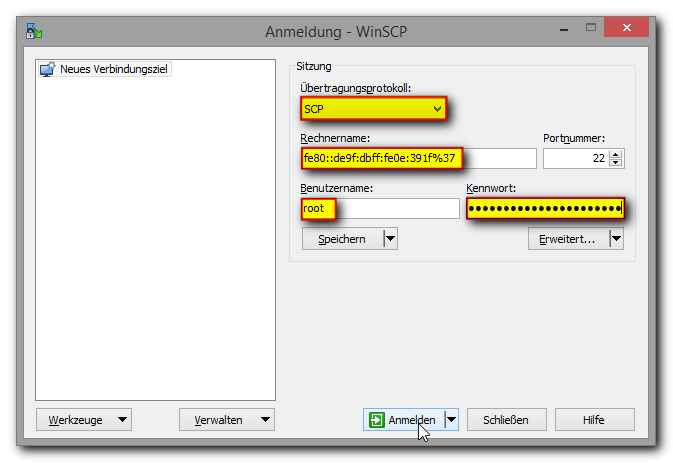
- Dann wechselt man im linken Explorer (eigener Rechner) in das Verzeichnis wo man das Image heruntergeladen hat und im rechten Explorer in das Verzeichnis "/tmp". Dann kann man die Datei mit Drag 'n Drop auf den Router hochladen.
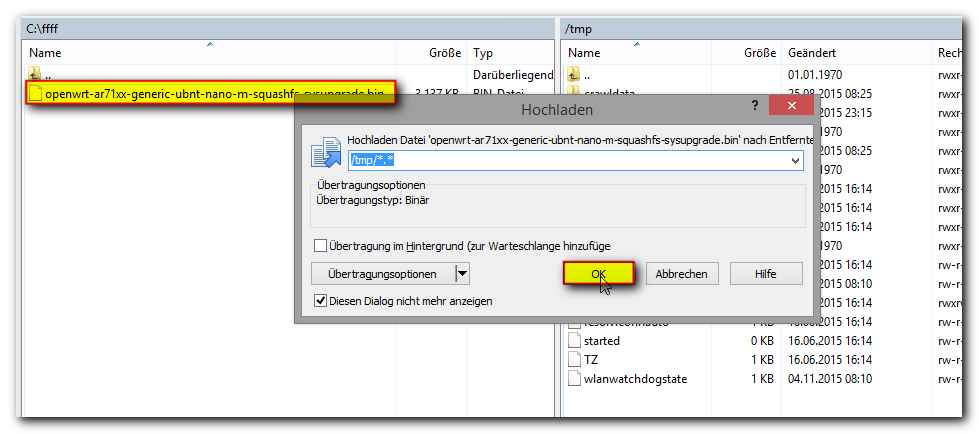
- Statt WinSCP kann auch PSCP verwendet werden: pscp -scp -6 <imagename> root@[<ipv6%iface>]:/tmp
SSH auf den Knoten
Windows
- Danach loggt man sich via ssh (z.B. mittels PuTTY) auf dem Router ein, siehe auch hier.
- TODO MEHR DETAILS
Linux
- Man loggt sich per ssh auf dem Router ein: ssh root@<ipv6%iface>.
- TODO MEHR DETAILS
sysupgrade -n
- Dann wechselt mit cd /tmp in das Verzeichnis wo das Firmware-Image hochgeladen wurde.
- Zuletzt führt man das Update aus: sysupgrade -n <imagename>.
Bitte beachten: Nach dem Flashen sollte der Router-Hash im Netmon gelöscht werden, damit Router und Netmon einen neuen Hash aushandeln können. Dazu einfach im Netmon einloggen: "Router" (Liste der Router) –> "Routerbezeichnung" (Router Bezeichnung) –> "Routeroptionen" -> "Konfig. bearbeiten" –> "Router auto assign Hash zurücksetzen".